AutoCAD 2019 for mac的三维导航工具如何使用?AutoCAD 2019 Mac版是Mac平台上的一款强大的CAD设计绘图软件。AutoCAD 2019 Mac版是一款用于Mac平台上的二维绘图、详细绘制、设计文档和基本三维的设计软件。现已经成为国际上广为流行的绘图工具。
AutoCAD 2019 for mac(cad图形设计)
立即下载
AutoCAD 2019 for mac,这是Mac平台上最好用的CAD三维设计绘图软件,主要用于二维绘图、详细绘制、设计文档和基本三维设计。CAD mac激活版功能强大,通过它您可以进行快速制图
2020-11-13 1.21 GB 简体中文AutoCAD for Windows 与 AutoCAD for Mac 平台之间的差异你知道吗
AutoCAD for Windows 与 AutoCAD for Mac 平台之间的差异你知道吗? AutoCAD 2019 Mac版是Mac平台上的一款强大的CAD设计绘图软件,是在国际上已经广为流行的绘图工具。在本文中,小编为您介绍比较 AutoCAD 与 AutoCAD for Mac 的功能和差异。
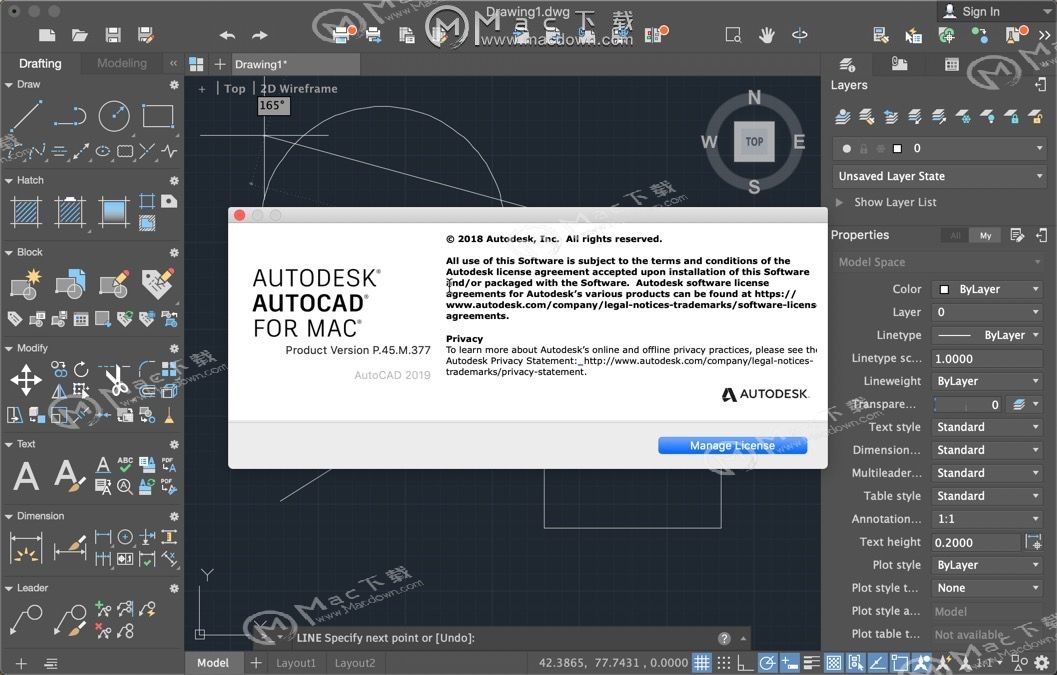
AutoCAD 2019 for mac使用教程
三维导航工具允许用户从不同的角度、高度和距离查看图形中的对象。
使用以下三维工具在三维视图中进行动态观察、回旋、调整距离、缩放和平移。
三维动态观察。围绕目标移动。相机位置(或视点)移动时,视图的目标将保持静止。目标点将暂时显示为一个小的黑色球体。用于定位目标点的方法由 ORBITAUTOTARGET 系统变量确定。
受约束的动态观察。沿 XY 平面或 Z 轴约束三维动态观察。
自由动态观察。不参照平面,在任意方向上进行动态观察。沿 XY 平面和 Z 轴进行动态观察时,视点不受约束。
连续动态观察。连续地进行动态观察。在要使连续动态观察移动的方向上单击并拖动,然后松开鼠标按钮。轨道沿该方向继续移动。
调整距离。垂直移动光标时,将更改对象的距离。可以使对象显示的较大或较小,并可以调整距离。
回旋。在拖动方向上模拟平移相机。查看的目标将更改。可以沿 XY 平面或 Z 轴回旋视图。
缩放。模拟移动相机靠近或远离对象。“放大”可以放大图像。
平移。启用交互式三维视图并允许用户水平和垂直拖动视图。
以上就是关于AutoCAD 2019 for mac的三维导航工具如何使用的相关教程,如果有需要的Mac软件,您可以来我们下载使用。
AutoCAD 2019 for mac关于参数化图形和约束的使用说明
AutoCAD 2019具有良好的用户界面,通过交互菜单或命令行方式便可以进行各种操作。它的多文档设计环境,让非计算机专业人员也能很快地学会使用。下面我们就浅谈一下关于AutoCAD 2019 for mac关于参数化图形和约束的使用说明。


